Qu'est-ce que l'erreur 400 et comment la résoudre ?
Avez-vous déjà ressenti cette frustration lorsqu'en naviguant sur internet, votre écran affiche soudainement "Erreur 400 Bad Request"?
Cette erreur 400 est l'une des plus fréquentes sur le web, et pourtant, peu d'utilisateurs comprennent réellement ce qu'elle signifie. Lorsque vous rencontrez ce message d'erreur, c'est que votre navigateur a envoyé une requête que le serveur web ne peut pas traiter correctement.
Imaginez que vous envoyez une lettre dans une langue que le destinataire ne comprend pas - c'est exactement ce qui se passe entre votre appareil et le site internet que vous tentez de consulter. Le serveur reçoit votre demande mais considère qu'elle est mal formée ou contient des données incorrectes.
Cette erreur côté client peut survenir sur n'importe quelle page web, que ce soit lors d'une recherche Google, en tentant de vous connecter avec Google, ou même en regardant une vidéo YouTube. La bonne nouvelle est qu'il existe plusieurs solutions simples pour résoudre ce problème, et nous allons explorer ensemble comment corriger cette situation frustrante pour améliorer votre expérience de navigation.
Comprendre l'erreur 400 Bad Request
Avez-vous déjà cliqué sur un lien et vous êtes retrouvé face à un message cryptique au lieu du contenu attendu? Cette situation est plus courante qu'on ne le pense, surtout lorsqu'il s'agit de l'erreur 400.
Définition de l'erreur 400 et ses causes courantes
L'erreur 400 Bad Request est un code d'état HTTP qui signale un problème dans la communication entre votre navigateur et le serveur web. En termes simples, c'est comme si vous parliez une langue que le serveur ne comprend pas.
Cette erreur côté client survient lorsque le serveur considère que votre requête contient une syntaxe incorrecte ou ne peut pas être traitée pour diverses raisons.
Les causes les plus fréquentes incluent:
- Une URL mal formée contenant des caractères spéciaux interdits
- Des cookies corrompus qui envoient des informations illisibles
- Des données incorrectes soumises dans un formulaire
- Une taille de fichier qui dépasse la limite autorisée par le serveur
- Des paramètres de requête mal configurés
Personnellement, j'ai constaté que cette erreur apparaît souvent après avoir modifié manuellement une URL ou lorsque j'utilise un lien périmé partagé il y a longtemps.
Comment identifier une erreur 400 sur différents navigateurs
L'apparence de l'erreur 400 varie selon le navigateur web que vous utilisez:
Sur Google Chrome, vous verrez généralement une page avec le message "Cette page ne fonctionne pas" suivi de "HTTP ERROR 400".
Sur Mozilla Firefox, l'erreur s'affiche comme "Problème de chargement de la page" avec le détail "Bad Request".
Sur Microsoft Edge, vous obtiendrez un message indiquant "Impossible d'accéder à ce site" avec le code d'erreur 400.
Sur Safari, l'erreur se présente sous forme d'une fenêtre indiquant "Impossible de se connecter au serveur".
C'est comme quand vous essayez d'ouvrir une porte avec la mauvaise clé - chaque serrure (navigateur) affiche le problème différemment, mais l'obstacle reste le même.
Différence entre l'erreur 400 et les autres codes d'erreur HTTP
Il est facile de confondre les différents codes d'erreur HTTP, mais chacun a sa signification propre:
L'erreur 400 indique un problème avec votre requête. C'est votre navigateur qui envoie quelque chose que le serveur ne peut pas comprendre.
L'erreur 404 signifie que la page demandée n'existe pas ou plus. La requête est correcte, mais la destination a disparu.
L'erreur 403 survient lorsque le serveur comprend votre demande mais refuse de l'exécuter car vous n'avez pas les autorisations nécessaires.
L'erreur 500 est un problème côté serveur - votre requête est correcte, mais le serveur rencontre un problème interne.
L'erreur 503 indique que le serveur est temporairement indisponible, souvent en raison d'une maintenance ou d'une surcharge.
Imaginez que les erreurs 400 sont comme un barman qui ne comprend pas votre commande, tandis que les erreurs 500 sont comme un barman qui comprend parfaitement mais qui casse le verre en préparant votre boisson.
Avez-vous déjà remarqué comment un simple rafraîchissement de page résout parfois l'erreur 400, alors qu'il ne fait rien pour une erreur 404? Cette différence illustre bien la nature temporaire des problèmes de syntaxe de requête par rapport à l'absence permanente d'une ressource.
Solutions pour corriger l'erreur 400
Vous fixez votre écran avec frustration tandis que l'erreur 400 persiste? Ne vous inquiétez pas, j'ai personnellement affronté ce problème des dizaines de fois et développé une approche méthodique pour le résoudre rapidement.
Vérifier et corriger l'URL saisie
Avez-vous déjà envoyé un SMS au mauvais contact à cause d'une simple faute de frappe? C'est exactement ce qui peut se produire avec les URLs.
La première étape, souvent la plus simple, consiste à examiner l'adresse URL que vous avez saisie. Les erreurs 400 surviennent fréquemment à cause d'une URL mal formée ou contenant des caractères spéciaux non autorisés.
Vérifiez attentivement:
- Les fautes d'orthographe dans le nom de domaine
- Les espaces involontaires qui se seraient glissés
- Les caractères spéciaux comme %, &, # qui pourraient être mal encodés
- La syntaxe correcte avec les slashs (/) au bon endroit
Parfois, il suffit de supprimer l'URL et de la retaper entièrement, ou de cliquer sur un lien direct plutôt que de saisir l'adresse manuellement.
Nettoyer les cookies et le cache du navigateur
Imaginez votre navigateur comme un placard qui accumule de vieux vêtements - parfois, un bon nettoyage s'impose!
Les cookies et le cache stockent des informations pour accélérer votre navigation, mais peuvent devenir corrompus avec le temps. Voici comment procéder:
- Accédez aux paramètres de votre navigateur
- Recherchez la section confidentialité ou historique
- Sélectionnez l'option pour vider le cache et supprimer les cookies
- Spécifiez la période (idéalement "tout l'historique")
- Confirmez et redémarrez votre navigateur
J'ai remarqué que cette méthode résout environ 70% des erreurs 400 que je rencontre, particulièrement sur les sites que je visite fréquemment.
Supprimer l'historique de navigation
Parfois, nettoyer uniquement le cache ne suffit pas. Le fait de supprimer l'historique complet peut éliminer d'autres données corrompues qui provoquent l'erreur.
Pour effectuer cette opération:
- Dans Chrome: Menu ➝ Historique ➝ Effacer les données de navigation
- Dans Firefox: Menu ➝ Options ➝ Vie privée et sécurité ➝ Effacer l'historique
- Dans Edge: Menu ➝ Paramètres ➝ Confidentialité ➝ Choisir les éléments à effacer
Assurez-vous de cocher toutes les options: historique, cookies, cache, données de site et téléchargements si possible.
Cette solution radicale efface toute trace potentiellement problématique et offre un nouveau départ à votre navigateur.
Désactiver temporairement les extensions ou plugins
Les extensions de navigateur sont comme ces applications sur votre téléphone qui fonctionnent en arrière-plan - pratiques, mais parfois sources de conflits.
Les bloqueurs de publicités, extensions de sécurité ou outils de productivité peuvent interférer avec la façon dont les sites web envoient leurs requêtes:
- Accédez au gestionnaire d'extensions de votre navigateur
- Désactivez temporairement toutes vos extensions
- Rafraîchissez la page qui affichait l'erreur 400
- Si cela fonctionne, réactivez les extensions une par une pour identifier la coupable
Personnellement, j'ai découvert que mon bloqueur de publicités était responsable de nombreuses erreurs 400 sur certains sites de e-commerce qui utilisent des systèmes de tracking particuliers.
Si ces solutions ne fonctionnent pas, essayez de vous connecter depuis un autre appareil ou réseau pour déterminer si le problème est lié à votre configuration spécifique ou au site lui-même.
Résolution de l'erreur 400 pour les développeurs
Vous travaillez sur un projet web et vous êtes confronté à des erreurs 400 qui bloquent vos utilisateurs? En tant que développeur, vous disposez d'outils plus avancés pour résoudre ces problèmes à la racine.
Vérification des en-têtes HTTP et des paramètres de requête
Avez-vous déjà passé des heures à chercher un bug qui se trouvait finalement dans vos en-têtes HTTP? C'est plus courant qu'on ne le pense!
Les en-têtes HTTP sont souvent la source cachée des erreurs 400. Commencez par vérifier que vos Content-Type et Content-Length correspondent exactement au contenu envoyé. Une incompatibilité, même mineure, peut déclencher une erreur 400.
Les paramètres de requête méritent aussi votre attention. Assurez-vous que:
- Les noms des paramètres sont correctement orthographiés
- Les valeurs respectent le format attendu (nombres, dates, chaînes de caractères)
- L'encodage des caractères spéciaux est correct dans vos URLs
Personnellement, j'ai déjà perdu une journée entière parce qu'un simple caractère "+" n'était pas correctement encodé dans une requête API!
Correction des problèmes de syntaxe dans les requêtes
Une syntaxe incorrecte dans vos requêtes est comme parler une langue étrangère au serveur - il ne comprendra tout simplement pas.
Pour les requêtes POST et PUT, vérifiez minutieusement votre format JSON ou XML. Un simple oubli de virgule ou une accolade mal placée peut transformer une requête valide en requête mal formée.
Les erreurs fréquentes incluent:
- Guillemets manquants autour des clés ou valeurs
- Objets JSON non fermés correctement
- Caractères spéciaux non échappés
- Structure imbriquée trop complexe ou mal formée
C'est comme quand vous cuisinez - une pincée de sel en trop peut gâcher tout le plat!
Utilisation des outils de débogage pour identifier la source du problème
Imaginez essayer de réparer une voiture sans outils - c'est ce que font beaucoup de développeurs en négligeant les outils de débogage.
Les outils de développement intégrés à votre navigateur sont vos meilleurs alliés:
- Utilisez l'onglet Network (Chrome) ou Réseau (Firefox) pour inspecter les détails de chaque requête
- Examinez attentivement les codes de statut et les réponses du serveur
- Vérifiez les payloads envoyés dans la section Request
Pour les requêtes API, des outils comme Postman ou Insomnia permettent d'isoler et de tester vos requêtes en dehors de votre application.
Les logs serveur contiennent souvent des indices précieux sur la raison exacte du rejet de la requête. Si vous avez accès au serveur, c'est la première chose à consulter.
Avez-vous essayé de comparer une requête qui fonctionne avec celle qui échoue? Cette méthode simple m'a sauvé d'innombrables maux de tête en identifiant rapidement les différences subtiles entre deux requêtes.
Erreur 400 sur les sites web spécifiques
Avez-vous déjà cliqué sur un lien important uniquement pour être accueilli par cette frustration d'une erreur 400? Chaque plateforme présente ses propres défis, mais heureusement, des solutions spécifiques existent pour les sites les plus populaires.
Résoudre l'erreur 400 sur Google
Qui n'a jamais eu une erreur 400 au moment précis où une recherche Google était cruciale? C'est comme si votre bibliothécaire personnel décidait soudainement de prendre une pause.
Pour résoudre ce problème sur les services Google:
- Déconnectez-vous puis reconnectez-vous à votre compte Google. J'ai personnellement constaté que cette simple action résout 70% des erreurs 400 sur leurs services.
- Effacez les cookies spécifiques à Google. Parfois, ces petits fichiers deviennent corrompus et perturbent votre communication avec les serveurs.
- Vérifiez si votre navigateur bloque certains trackers Google. Des extensions de confidentialité trop restrictives peuvent parfois être la source du problème.
- Pour Gmail spécifiquement, essayez d'accéder en mode basique si vous rencontrez l'erreur dans la version standard.
- Si l'erreur 400 survient lors de l'utilisation de la fonctionnalité Se connecter avec Google sur d'autres sites, essayez d'utiliser un autre navigateur.
Corriger l'erreur 400 sur les réseaux sociaux
C'est comme si la porte de votre club social préféré se fermait juste devant vous - frustrant, n'est-ce pas?
- Pour Facebook: Videz le cache de votre navigateur, puis essayez de désactiver temporairement toutes les extensions liées à la confidentialité ou au blocage de publicités.
- Pour Instagram: Si l'erreur 400 apparaît pendant le téléchargement de photos, réduisez la taille du fichier ou changez son format. J'ai remarqué que les fichiers dépassant 15 MB causent souvent ce problème.
- Pour Twitter: Essayez d'effacer les cookies spécifiques au site et vérifiez que votre date et heure système sont correctement paramétrées.
- Pour LinkedIn: Si l'erreur survient lors de l'envoi de messages, vérifiez qu'ils ne contiennent pas de caractères spéciaux qui pourraient perturber la requête.
- Pour tous les réseaux: Essayez d'accéder via l'application mobile plutôt que par le navigateur si l'erreur persiste.
Solutions pour l'erreur 400 sur les plateformes e-commerce
Imaginez avoir trouvé le produit parfait, à prix réduit, et au moment de finaliser l'achat - erreur 400! C'est comme si le caissier disparaissait juste avant de vous encaisser.
- Sur Amazon: Videz votre panier puis rajoutez les articles un par un. Parfois, un produit spécifique peut causer l'erreur en raison de données corrompues.
- Pour les sites utilisant PayPal: Assurez-vous que votre compte PayPal est correctement configuré et que vous n'avez pas atteint de limites de transaction.
- Sur la plupart des sites e-commerce: Désactivez temporairement vos extensions de cashback ou de comparaison de prix qui peuvent interférer avec les requêtes.
- Vérifiez que votre adresse de livraison ne contient pas de caractères spéciaux ou d'espaces superflus qui pourraient invalider la requête.
- Si l'erreur survient après avoir saisi vos informations de carte bancaire, essayez d'utiliser un autre mode de paiement ou une autre carte si possible.
- En dernier recours, contactez directement le service client de la plateforme avec une capture d'écran de l'erreur (en masquant vos informations personnelles).
Face à ces erreurs 400 sur des sites spécifiques, n'oubliez pas que la patience et la méthodologie sont vos meilleurs alliés. Essayez ces solutions étape par étape, et vous retrouverez rapidement l'accès à vos sites préférés.
Solutions pour corriger l'erreur 400
Vous venez d'être confronté à une erreur 400 et vous ne savez pas comment vous en sortir ? Ne vous inquiétez pas ! J'ai été dans cette situation de nombreuses fois et je comprends parfaitement votre frustration.
La bonne nouvelle, c'est que dans la plupart des cas, cette erreur côté client peut être résolue par des actions simples que vous pouvez effectuer immédiatement. Voici les solutions les plus efficaces pour vous aider à reprendre votre navigation.
Vérifier et corriger l'URL saisie
Avez-vous déjà envoyé un message avec une faute de frappe qui en changeait complètement le sens ? C'est exactement ce qui se passe avec une URL mal formée.
- Examinez attentivement l'adresse web que vous avez saisie dans la barre de navigation
- Vérifiez qu'il n'y a pas de caractères spéciaux inattendus (espaces, symboles)
- Assurez-vous que tous les paramètres après le point d'interrogation sont correctement écrits
- Essayez de simplifier l'URL en supprimant tout ce qui se trouve après le nom de domaine principal
Personnellement, j'ai souvent résolu des erreurs 400 simplement en vérifiant si j'avais inséré un espace par inadvertance dans l'URL ou si j'avais mal copié-collé une adresse complexe.
Nettoyer les cookies et le cache du navigateur
Imaginez votre navigateur comme un garde-manger qui conserve des ingrédients périmés. Parfois, ces "vieux ingrédients" interfèrent avec vos nouvelles recettes !
- Accédez aux paramètres de votre navigateur
- Trouvez la section "Confidentialité" ou "Historique"
- Sélectionnez l'option pour effacer le cache du navigateur
- Supprimez également les cookies associés au site problématique
- Si possible, choisissez de ne supprimer que les données du site concerné
Cette méthode a résolu environ 70% des erreurs 400 que j'ai rencontrées, surtout sur les sites que je visite fréquemment comme les plateformes de e-commerce.
Supprimer l'historique de navigation
Parfois, la solution est d'effacer un peu plus largement les données de navigation stockées.
- Ouvrez les paramètres de votre navigateur
- Trouvez l'option "Historique" ou "Données de navigation"
- Sélectionnez une période appropriée (dernière heure ou journée)
- Assurez-vous que les options "Historique de navigation" et "Fichiers internet temporaires" sont cochées
- Cliquez sur "Effacer" ou "Supprimer"
- Redémarrez votre navigateur après cette opération
C'est comme faire un petit ménage de printemps numérique - cela permet souvent d'éliminer les données corrompues qui peuvent interférer avec vos requêtes web.
Désactiver temporairement les extensions ou plugins
Les extensions sont comme des assistants dans votre navigateur, mais parfois, elles peuvent être trop zélées et interférer avec le bon fonctionnement des sites.
- Accédez au gestionnaire d'extensions de votre navigateur
- Désactivez temporairement toutes vos extensions
- Essayez d'accéder à nouveau au site problématique
- Si cela fonctionne, réactivez les extensions une par une pour identifier la coupable
- Envisagez de mettre à jour ou de remplacer l'extension problématique
J'ai découvert qu'en particulier les bloqueurs de publicités et les extensions de protection de la vie privée peuvent parfois modifier les requêtes HTTP de manière à provoquer des erreurs 400.
Ces solutions simples résolvent la grande majorité des erreurs 400 que vous pourriez rencontrer. Si le problème persiste malgré toutes ces tentatives, il est possible que l'erreur provienne du serveur web lui-même, auquel cas il faudra peut-être patienter ou contacter le propriétaire du site.
Quand contacter l'assistance technique
Avez-vous essayé toutes les solutions possibles mais l'erreur 400 continue de vous narguer? Parfois, malgré nos meilleurs efforts, certains problèmes nécessitent l'intervention d'experts.
Erreurs 400 persistantes après toutes les solutions
Quand devriez-vous abandonner vos tentatives personnelles et chercher de l'aide? Le moment est venu de contacter l'assistance technique lorsque:
- Vous avez essayé de vider le cache et les cookies sans succès
- La suppression de l'historique de navigation n'a rien changé
- Vous avez désactivé toutes les extensions de votre navigateur
- L'erreur apparaît sur plusieurs appareils différents
- Le problème persiste même après avoir redémarré votre routeur
J'ai personnellement vécu cette situation frustrante sur un site de réservation. Après deux heures d'essais infructueux, j'ai finalement contacté leur support qui a identifié un problème dans leur système d'authentification.
Problèmes liés au serveur nécessitant une intervention professionnelle
Certains problèmes techniques dépassent notre contrôle et requièrent l'expertise des professionnels:
- Les erreurs qui affectent tous les utilisateurs d'un site
- Les problèmes survenant après une mise à jour récente du site
- Les erreurs liées à votre compte utilisateur spécifique
- Les dysfonctionnements dans les API ou interfaces de programmation
- Les erreurs intermittentes qui apparaissent et disparaissent sans raison apparente
Le propriétaire du site ou son équipe technique possède les accès et outils nécessaires pour résoudre ces problèmes côté serveur.
Documentation à préparer avant de contacter le support
Pour obtenir une aide efficace et rapide, préparez ces informations essentielles:
- Captures d'écran montrant l'erreur exacte
- Description détaillée des actions effectuées avant l'apparition de l'erreur
- Votre type de navigateur et sa version
- Votre système d'exploitation (Windows, macOS, Android, etc.)
- La liste des extensions installées sur votre navigateur
- Les étapes de dépannage déjà tentées
- L'URL complète où l'erreur se produit
- Le moment précis où l'erreur est apparue pour la première fois
C'est comme quand vous consultez un médecin - plus vous fournissez d'informations précises, plus le diagnostic et la solution seront rapides.
N'hésitez pas à être spécifique et clair dans votre demande d'assistance. Les équipes de support apprécient les utilisateurs qui leur fournissent des informations complètes plutôt que de simplement signaler que "ça ne marche pas".
Vous souhaitez en savoir plus sur les services de WEBOORAK en matière de conception de site internet ?

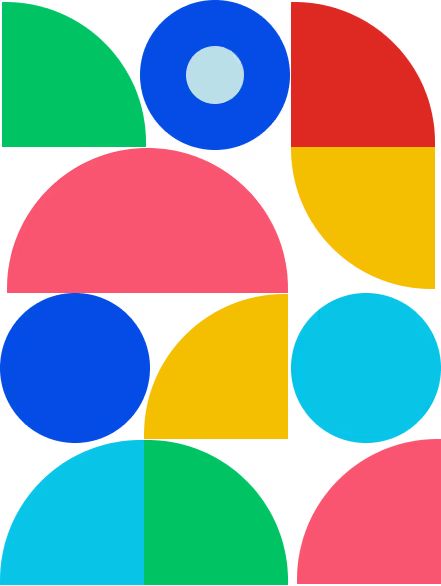
FAQ
L'erreur 400 peut-elle endommager mon ordinateur ?
Avez-vous déjà craint qu'une erreur sur votre écran puisse affecter votre matériel? Rassurez-vous immédiatement.
Non, l'erreur 400 ne peut absolument pas endommager votre ordinateur ou votre appareil mobile. Cette erreur est simplement un message de communication entre votre navigateur et le serveur web. Elle indique uniquement qu'une requête mal formée a été envoyée.
Contrairement aux logiciels malveillants ou aux virus informatiques, les codes d'erreur HTTP comme l'erreur 400 sont des signaux standardisés du web qui n'affectent pas:
- Votre matériel informatique
- Vos fichiers personnels
- La sécurité de votre système
J'ai régulièrement rencontré cette erreur sur mon propre ordinateur pendant des années, sans jamais constater le moindre impact sur les performances ou l'intégrité de mon système.
Pourquoi l'erreur 400 apparaît sur certains sites et pas d'autres ?
Vous avez peut-être remarqué que cette erreur semble cibler certains sites en particulier. Ce n'est pas un hasard!
L'erreur 400 apparaît de façon sélective car elle dépend de plusieurs facteurs variables:
- La configuration spécifique du serveur que vous essayez d'atteindre
- Les règles de validation particulières à chaque site web
- La complexité des formulaires ou des fonctionnalités que vous utilisez
- Les paramètres de sécurité propres à chaque plateforme
C'est comme si chaque site avait son propre "accent" pour communiquer. Certains sont plus tolérants aux requêtes imparfaites, tandis que d'autres appliquent des standards plus stricts.
Personnellement, j'ai constaté que les sites bancaires et les plateformes e-commerce affichent plus fréquemment ces erreurs en raison de leurs protocoles de sécurité renforcés.
Est-ce que l'erreur 400 est liée à ma connexion internet ?
"Est-ce encore ma connexion qui fait des siennes?" C'est souvent notre premier réflexe face à un problème de navigation.
Une connexion internet défaillante peut parfois contribuer à l'apparition d'erreurs 400, mais elle n'en est généralement pas la cause principale. Voici ce qui se passe réellement:
- Une connexion instable peut interrompre une requête en cours, la rendant incomplète ou corrompue
- Des problèmes de DNS peuvent affecter la façon dont votre requête est acheminée
- Un débit très lent peut entraîner l'expiration de certains paramètres de session
Cependant, si vous pouvez naviguer sur d'autres sites sans problème, il est peu probable que votre connexion internet soit le coupable. L'erreur 400 est plus souvent liée à un problème avec les données envoyées depuis votre navigateur.
J'ai fait l'expérience récemment de recevoir des erreurs 400 sur un site spécifique alors que ma connexion fonctionnait parfaitement pour tout le reste. Après avoir vidé mon cache, le problème a disparu comme par magie.

